Recimo da imate stupac datuma i još jedan stupac vremena u svom Excel listu. Potreban vam je jedan dodatni stupac koji ima kombinirane vrijednosti oba ova stupca. Pa, u normalnim okolnostima ovo bi se moglo pokazati kao glavobolja. Čak i ako uspijete napraviti dio za kombiniranje kako treba, dio formatiranja mogao bi biti težak. Format datuma i vremena mogao bi biti posvuda i možda ćete se suočiti s velikim poteškoćama u popravljanju. Pa, ne brinite više, mi smo tu da pomognemo, kao i uvijek!
U ovom članku kroz 2 različita rješenja objašnjavamo kako možete jednostavno kombinirati vrijednosti datuma i vremena i popuniti cijeli novi stupac na temelju kombiniranih vrijednosti. Čitajte dalje, da naučite kako!
Sadržaj
Primjer scenarija
Primjer Excel lista predstavljen u ovom članku ima 3 stupca naime Datum, Vrijeme, i Kombinirano. The Datum stupac ima vrijednosti datuma,
Vrijeme stupac ima vremenske vrijednosti i Kombinirano stupac još nije popunjen. Zahtjev je popuniti imenovani stupac Kombinirano s kombiniranim vrijednostima datuma i vremena iz njihovih odgovarajućih stupaca. Također za pravilno formatiranje kombinirane vrijednosti pomoću pravilnog oblikovanja datuma i vremena.Rješenje 1: jednostavnim dodavanjem vrijednosti datuma i vremena pomoću operacije dodavanja
Korak 1: Dvaput kliknite na prvu ćeliju stupca koji želite popuniti kombiniranim vrijednostima datuma i vremena.

Korak 2: Sada upišite =
i moraju biti zamijenjeni njihovim odgovarajućim ID-ovima ćelija prema vašem rasporedu podataka.
U primjeru u nastavku, moja početna vrijednost datuma nalazi se u ćeliji A3, a moja početna vrijednost vremena je u ćeliji B3. Stoga bi moja formula bila =A3+B3.
OGLAS

Korak 3: Ako pogodite Unesi ključa, možete vidjeti da su vaše vrijednosti datuma i vremena sada kombinirane za prvu ćeliju u Kombinirano stupac.
Međutim, format izgleda pomalo čudno i trebamo malo popraviti to. Za to, desnim klikom na kombiniranu ćeliju i kliknite na Oblikujte ćelije opciju iz kontekstnog izbornika desnim klikom.
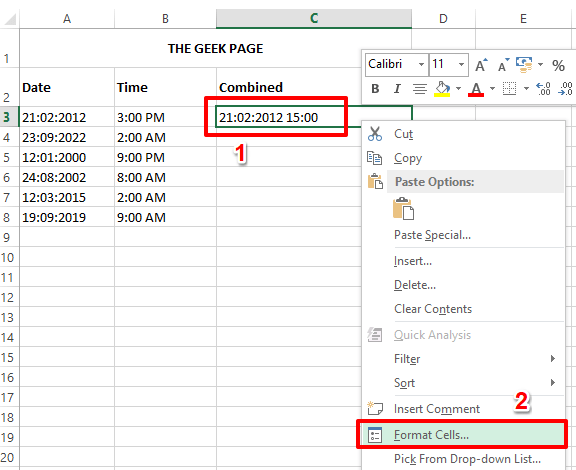
4. korak: U Oblikujte ćelije prozoru, kliknite na Broj kartica prvo.
Ispod Kategorija opcije, kliknite na Prilagođen sljedeća opcija.
Kao sljedeće, upišite u formatu koje želite primijeniti na svoje kombinirane podatke pod Tip polje. Na primjer, dao sam format kao dd/mm/gggg hh: mm AM/PM. Ispod polja uzorka možete vidjeti kako bi izgledao uzorak vaših kombiniranih podataka.
Nakon što ste sve podesili, pritisnite u redu dugme.
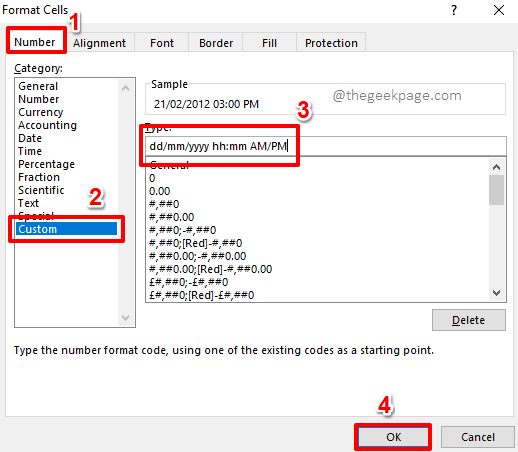
Korak 5: Ako sada pogledate svoj Excel list, vaša kombinirana vrijednost datuma i vremena sada je dobro formatirana.
Za primjenu formule u cijelom stupcu, kliknite i povucite prema dolje mali kvadratni oblik prisutan u donjem desnom kutu vaše ćelije.

Korak 6: Tu si ti! Sada ste uspješno primijenili formatiranu formulu na sve ćelije u stupcu. Uživati!
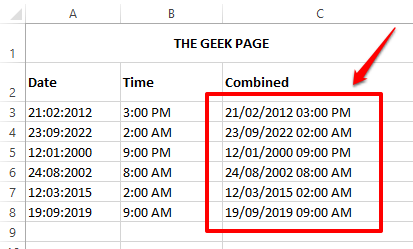
Rješenje 2: korištenjem formule za spajanje
Ova metoda koristi funkciju formule koja se zove konkatenacija. Uzima sve nizove koje je potrebno spojiti zajedno, a zatim vraća konačni spojeni niz.
Korak 1: Dvaput kliknite na prvu ćeliju stupca u koji želite da dođe kombinirana vrijednost datuma i vremena, a zatim Kopiranje i lijepljenje sljedeću formulu na njega.
=KONKATENIRAJ(TEKST(A3,"")," ",TEXT(B3," "))
Morate zamijeniti s formatom datuma po vašem izboru i s formatom vremena koji vam je potreban. Ako želite da se vrijeme prikazuje u AM/PM obliku, to morate spomenuti na kraju formata vremena. Primjer formule sa zamijenjenim formatima datuma i vremena je kao u nastavku.
=CONCATENATE(TEXT(A3,"dd-mm-yyyy")," ",TEXT(B3,"hh: mm AM/PM"))

Korak 2: Ako pogodite Unesi tipku, možete vidjeti da imate konačnu kombiniranu vrijednost datuma i vremena u ćeliji u kojoj ste primijenili formulu.
Za primjenu formule u cijelom stupcu, kliknite i povucite prema dolje mali kvadrat ikona u donjem desnom kutu odabrane ćelije.

Korak 3: Viola! Vaša se formula sada primjenjuje u cijelom stupcu. Da, jednostavnije od ovoga ne može, slažemo se i mi!

Ako imate bilo kakvih nedoumica u vezi s bilo kojim od koraka, ostavite nam komentar, rado ćemo vam pomoći. Vratite se po još nevjerojatnih članaka o vašim omiljenim temama.
Korak 1 - Preuzmite Restoro PC alat za popravak ovdje
Korak 2 - Kliknite Pokreni skeniranje da biste automatski pronašli i popravili bilo koji problem s računalom.
![Comment récupérer un fichier Excel endommagé [Vodič završen]](/f/1e657a74e905ebb653eab704103b4bac.jpg?width=300&height=460)

